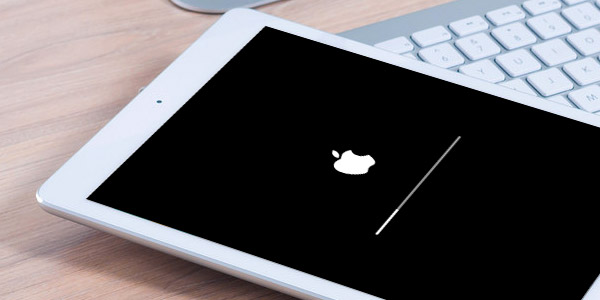
Manchmal können Sie finden, dass Ihr iPad nicht gut wie vorher ist. Weil Ihr iPad schon lange verwendet geworden ist, werden manche Defekte wie z.B. die Gechwindigkeit des Prozesses sinken, die Speicherungsfähigkeit der Informationen nachlassen. Oder wenn Sie Ihren Sperrcode oder Einschrangkungspasswort vergessen? wenn Sie Ihr iPad verkaufen oder an anderen Leuten shenken möchten, ohne Ihre Privatsphäre zu verraten. Dann brauchen Sie vielleicht Ihr iPad auf Werkeinstellungszustand zurückzusetzen. In diesem Artikel werden wir einige Methoden, wie man iPad Pro/Air 2/mini 4 mit oder ohne iTunes auf Werkeinstellungszustand zurücksetzen kann, vorstellen.
- Teil 1: Bevor Sie Ihr iPad auf Werkeinstellungszustand zurücksetzen, sichern Sie die Dateien über iTunes
- Teil 2: Ihr iPad auf Werkeinstellungszustand ohne iTunes zurücksetzen
- Teil 3: Ihr iPad auf Werkseinstellungszustand mit iTunes zurücksetzen
- Teil 4: Wie kann man die iPad-Backups von iTunes wiederherstellen
Teil 1: Bevor Sie Ihr iPad auf Werkeinstellungszustand zurücksetzen, sichern Sie die Dateien über iTunes
Wenn Sie Ihr iPad zurücksetzen wollen, machen Sie am besten ein Backup von iPad um die wichtige Kontakte, Nachrichten, Fotos, Videos usw. zu sichern. iTunes kann Ihnen dabei helfen. Als für die Leute, die den Sperrcode vergessen haben, brauchen Sie festzustellen, dass Sie das Gerät mit iTunes vorher verbunden haben. Dann wird iTunes automatisch Ihr iPad identifizieren, sonst hat iTunes keinen Zugang zu Ihren Dateien.
Sichern Sie iPad Dateien über iTunes
Nachdem iTunes Ihr iPad erfolgreich entdeckt hat, klicken Sie auf den kleinen iPad-Zeichen. Und gehen Sie zu "Übersicht" von "Einstellungen". Sie können Ihr iPad zu "iCloud" oder "Dieser Computer" zu sichern auswählen. Klicken Sie auf "Jetzt sichern" für ein Backup. Wenn der Prozess fertig ist, können Sie das Backup Ihres iPad bei "Geräte" unter "Datei" checken.
Teil 2: Ihr iPad auf Werkeinstellungszustand ohne iTunes zurücksetzen
In diesem Teil werden wir Ihnen drei Methoden, wie man iPad ohne iTunes auf Werkseinstellungszustand zurücksetzen kann, vorstellen. Lesen Sie bitte weiter.
Methode 1: Löschen Sie alle Inhalte und Einstellungen vom iPad.
Sie können direkt Ihres iPad-Daten löschen und auf Werkseinstellungszustand zurücksetzen. Aber es ist nicht geeignet für die Benutzer, die das Passwort vergessen haben. Gehen Sie zu "Einstellungen"> "Allgemein"> "Zurücksetzen"> "Inhalt und Einstellungen löschen" und bestätigen Sie die Handlung. Dann werden alle APPs, Kontakte, Videos, Fotos, Musik und Einstellungen gelöscht.
Methode 2: Entfernt iPad-Daten durch "Mein iPad suchen" löschen
Die Funktion "Mein iPad suchen" bietet Ihnen die Möglichkeit die Daten vom iPad entfernt zu löschen. Ob Ihr Gerät geschlossen sein oder nicht, können Sie leicht die Daten des Geräts löschen, solange Sie die Funktion "Mein iPad suchen" ausgeschaltet haben. Besuchen Sie icloud.com und sich melden Sie mit Apple-ID auf iCloud-Account an. Sie können iCloud Passcode wiederherstellen wenn Sie sich bei iCloud nicht anmelden können. Klicken Sie auf "Mein iPad suchen" und wählen Sie das gewünschte iPad aus. Dann klicken Sie auf "iPad löschen". Mit dieser Methode können Sie ohne Betätigung auf Ihrem iPad die Tablet löschen.
Methode 3: Verwenden Sie iPad Data Eraser, um die iPad-Daten zu wischen
Mit dieser Methode werden wir Ihnen eine Software mit großem Ansehen iPad Data Eraser vorstellen. Mit diesem Programm können Sie leicht und total Ihre iPad Daten löschenn und Ihre private Infomationen werden auf keinen Fall verratet. Diese Software kann das Gedächnis Ihres iPad ewig löschen.

-
Schritt 1: Schließen Sie Ihr iPad an den Computer über USB-Kabel. Und bald wird es das Gerät entdecken.
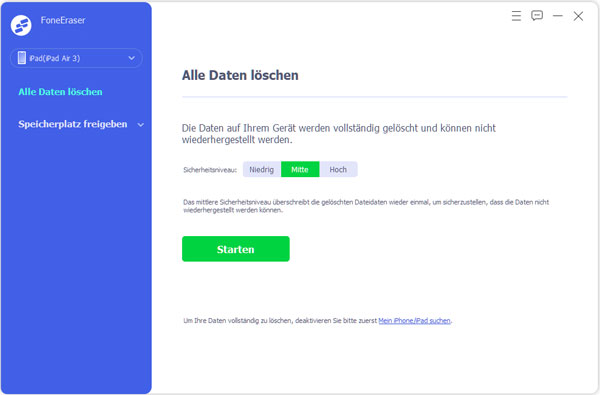
-
Schritt 2: Wählen Sie ein Löschen-Level(niedrig, mittel und hoch). Wir empfehlen Ihnen "Hoch-Level".
Teil 3: Ihr iPad auf Werkseinstellungszustand mit iTunes zurücksetzen
In diesem Teil werden wir Ihnen erklären, wie man mit iTunes iPad auf Werkseinstellungszustand zurücksetzen kann. Aber nach manchen Meinungen auf dem Internet zeigt es, dass unerwartete iTunes Fehler auftauchen werden. Sie brauchen iTunes-Fehler zu reparieren während der Zurücksetzung des iPads.
Methode 1: iPad über iTunes wiederherstellen
iTunes kann Ihnen helfen bei der Wiederherstellung von iPad. Wie funktioniert es? Schließen Sie Ihr iPad an den PC oder Mac an und starten Sie iTunes. Klicken Sie auf das Gerätesymbol , nach der Verbindung, und gehen Sie zu "Übersicht". Klicken Sie auf "iPad wiederherstellen..." und dann wird die Tablete rebootet.
Methode 2: iPad in Recovery-Modus zurücksetzen
Die Funktion von iPad Recovery-Modus kann Ihnen dabei helfen. Zuerste schließen Sie Ihr iPad per USB-Kabel an den PC oder Mac an und starten Sie iTunes. Drücksen Sie "Power- und Home-Button" bis iTunes auf den Bildschirm zeigt. Das bedeutet, dass Ihr iPad in Recorvery-Modus ist. Dann werden Sie eine Meldung von iTunes bekommen. Klicken Sie auf "Wiederherstellen", um alle Inhalte und Einstellungen von iPad zu lösen.
Teil 4: Wie kann man die iPad-Backups von iTunes wiederherstellen
Sobald Sie die Inhalte und Einstellungen Ihres iPads löschen, werden Sie möglicherweise Daten auf der neuen iPad übertragen. Wie können Sie es tun? Wir haben in Teil 1 vorgeschalgen, dass Sie eine iPad-Backup machen können. Dann können Sie iPad-Daten von iTunes wiederherstellen. In diesem Teil werden wir Ihnen herzlich ein beliebtes iPad Data Recovery empfehlen. Zuerst laden und installieren Sie die wunderbare Software.
Schritt 1 Starten Sie iPad Data Recovery und schließen Sie Ihr iPad an einen PC oder Mac über ein USB-Kabel an. Wählen Sie den "Aus iTunes-Backup wiederherstellen". Das Programm wird automatisch alle iTunes-Backups auf Ihrem PC oder Mac entdecken. Wählen Sie ein Backup aus und klicken Sie auf "Scannen Starten".
Schritt 2 Nach dem Scan-Prozess werden alle vorhandenen und gelöschten iPad-Daten auf der Oberfläche angezeigt. Sie können die iPad-Dateien beim Vorschau ansehen. Klicken Sie auf "Wiederherstellen" und Sie können einen Zielordner finden, um iPad-Daten auf dem Computer zu speichern.




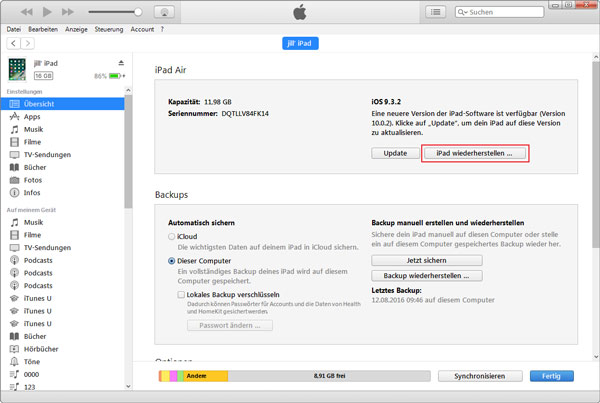






 Schreiben Sie hier den ersten Kommentar!
Schreiben Sie hier den ersten Kommentar!